Использование горизонтальных и вертикальных направляющих
Еще одним типом направляющих являются горизонтальные и вертикальные направляющие. Они обладают большей гибкостью, чем границы колонок и полей, и могут быть установлены в любом месте страницы для облегчения размещения объектов. Отдельную направляющую можно создать, вытащив ее из линейки.
Создание направляющей
- Поместите курсор над горизонталь или вертикальной линейкой.
- Нажмите на кнопку мыши. Курсор имеет вид двойной стрелки.
- Протащите мышь, чтобы вытянуть направляющую на страницу (рис 2.22). Вместо того чтобы вытаскивать направляющие по одной, вы можете создать группу направляющих, образующих ряды и колонки.
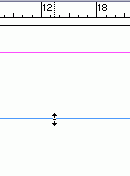
Рис. 2.22. Вы можете вытащить направляющую из горизонтальной или вертикальной линейки
Создание рядов и колонок с помощью направляющих
- Выполните команды Layout › Create Guides (Макет › Создать направляющие). На экране появится диалоговое окно Create Guides (рис. 2.23).
- Введите количество рядов (горизонтальных направляющих) в поле Rows Number (Количество рядов).
- Укажите расстояние между рядами в поле Rows Gutter (Между рядами).
- Задайте количество колонок (вертикальных направляющих) в поле Columns Number (Количество колонок).
- Введите размер расстояния между колонками в поле Columns Gutter (Между колонками).
- Выберите опцию Fit Guides to Margins (Выровнять по полям) или Fit Guides to Page (Выровнять по странице) – рис. 2.24.
- Установите флажок Remove Existing Ruler Guides (Удалить существующие направляющие), чтобы удалить все отображаемые на странице направляющие.
- Нажмите ОК, чтобы вывести направляющие на экран.
Установите флажок Preview (Просмотр), чтобы проследить за изменением направляющих после ввода значений в диалоговом окне.
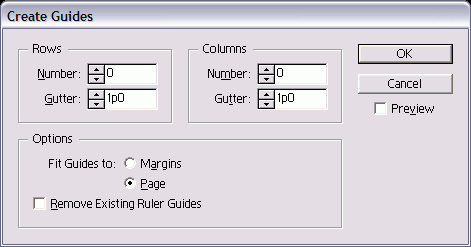
Рис. 2.23. Диалоговое окно Create Guides позволяет автоматически добавлять направляющие
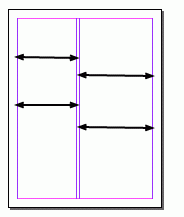
Рис. 2.24, а) Переключатель Fit Guides to в положении Margin помогает распределить направляющие между полями страницы
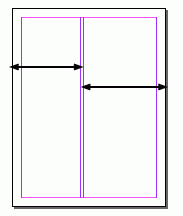
Рис. 2.24, б) Переключатель Fit Guides to в положении Page помогает распределить направляющие между метками обреза страницы
